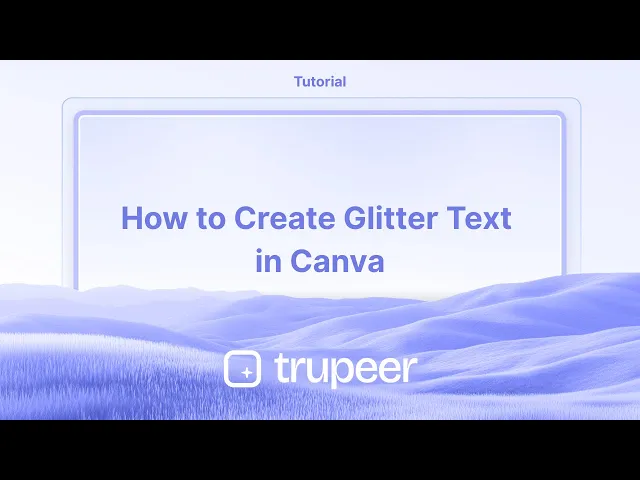
دروس
كيفية إنشاء نص لامع في كانفا - دليل خطوة بخطوة
تعلم كيف تصنع نصاً متلألئاً في Canva باستخدام تقنيات بسيطة. أضف تأثيرات اللمعان إلى نصك باستخدام صور اللمعان والتأثيرات والشفافية.
يوفر هذا الدليل عملية خطوة بخطوة لتعزيز تصميمات القماش الخاصة بك بتأثير اللمعان.
من خلال اتباع هذه التعليمات، ستتمكن من إضافة عناصر مشرقة إلى مشروعك، مما يجعله جذابًا بصريًا وحيويًا.
إنشاء نص لامع في Canva يضيف بريقًا ولمسة جمالية إلى تصميماتك. بينما لا يحتوي Canva على ميزة "نص لامع" مباشرة، يمكنك تحقيق التأثير باستخدام خلفيات لامعة وتطبيقات مثل Font Frame. إليك كيف:
الطريقة 1: استخدام تطبيق Font Frame في Canva
أضف نصك
افتح تصميمًا جديدًا أو موجودًا.
استخدم أداة النص لإضافة الكلمات التي ترغب بها. اختر خطًا عريضًا للحصول على أفضل النتائج (مثل Anton، League Spartan، أو Bebas Neue).
البحث عن خلفية لامعة
اذهب إلى العناصر أو الصور، وابحث عن مصطلحات مثل "لمعان"، "لمعان ذهبي"، أو "قوام براق".
اختر صورة لامعة تعجبك.
التطبيق عبر Font Frame
اذهب إلى التطبيقات > ابحث عن Font Frame.
اختر نمط حرف وقم بتحميل الصورة اللامعة كخلفية.
اكتب نصك وسيمتلئ كل حرف باللمعان.
تحسين الشكل
قم بتعديل الحجم، المسافة، والمحاذاة.
أضف تأثيرات إضافية مثل الظلال، الحواف، أو التألق تحت علامة التأثيرات.
أضف إلى التصميم
انقر على "أضف إلى التصميم" لوضع نصك المليء باللمعان في التصميم.
الطريقة 2: الطريقة اليدوية باستخدام صورة PNG
أضف نصًا و لامعًا
في Canva، أضف نصك واختر خطًا.
أضف صورة خلفية لامعة وضعها خلف النص.
قم بتنزيل النص كصورة PNG
قم بإخفاء الطبقات الأخرى، ثم قم بتنزيل النص فقط كصورة PNG بخلفية شفافة.
استخدم محرر خارجي (اختياري)
افتح الصورة PNG في Photopea أو أي محرر صور يدعم أقنعة القص.
قم بوضع صورة اللمعان وقطعها حسب شكل النص.
أعد رفعها إلى Canva
احفظ وارفع الصورة النصية اللامعة مرة أخرى إلى Canva.
قم بتحديدها وتحسينها في تصميمك الرئيسي.
دليل خطوة بخطوة: كيفية إنشاء نص لامع في Canva
الخطوة 1
ابدأ بالانتقال إلى قسم العناصر الموجود على اللوحة اليسرى من واجهة القماش الخاصة بك. استخدم شريط البحث للعثور على عناصر مثل "لمعان". اختر تصميمًا أو صورة تناسب احتياجاتك من نتائج البحث.

الخطوة 2
بمجرد اختيارك لصورة، قم بتطبيقها على تصميمك. يمكنك ضبط الصورة عن طريق استكشاف القوام والأشكال المختلفة المتاحة. استخدم ميزات مثل الشفافية لوضع عناصر اللمعان بفعالية، وفكر في تجربة خلفيات مختلفة لتحقيق شكل متناسق.

الخطوة 3
قم بتحرير وتخصيص العناصر لتناسب رؤيتك. لديك خيار إنشاء أشكال ملونة ولصقات من خلال استكشاف الخيارات العديدة المتاحة. لتحقيق تأثير ثلاثي الأبعاد، فكر في تكرار الملفات، ونسخ العناصر، وتراصها حسب الحاجة. قم بتعديل كل طبقة لتتوافق مع أهداف تصميمك.

الخطوة 4
من خلال اتباع هذه الخطوات، يمكنك تطبيق تأثير اللمعان بنجاح لجعل تصميم قماشك يتألق. استخدم هذه الطريقة لإنشاء تأثير جميل ولامع يعزز الجاذبية العامة لمشروعك. هذه هي الطريقة لإضافة اللمعان إلى التصميم في Canva.

نصائح احترافية لإضافة اللمعان إلى تصميمك في Canva
ابحث عن عناصر اللمعان:
في شريط البحث في Canva، اكتب "لمعان" أو "بريق" للعثور على مجموعة متنوعة من عناصر اللمعان، مثل الخلفيات، والقوام، والبريق، التي يمكن إضافتها إلى تصميمك.استخدم قوام اللمعان:
للحصول على تأثير أكثر ديناميكية، ابحث عن "خلفية لامعة" أو "قوام لامع" في Canva. يمكنك وضع هذه القوام فوق تصميمك وضبط شفافيتها للحصول على تأثير لامع دقيق أو جريء.تطبيق تغطيات لامعة:
اسحب وأفلت عنصر لامع فوق المنطقة التي تريد تسليط الضوء عليها. يمكنك ضبط الحجم والموقع، وضبط الشفافية لجعل تأثير اللمعان يتناغم بشكل طبيعي مع تصميمك.أضف اللمعان إلى النص:
يمكنك تطبيق اللمعان على النص عن طريق تنزيل قوام لامع أو خلفية واستخدامه كخلفية لنصك. للقيام بذلك، أضف النص، وانقر على مربع النص، واختر "التأثيرات"، ثم طبق القوام كغطاء على النص.استخدم اللمعان المتحرك:
إذا كنت تعمل مع مقاطع الفيديو أو الرسوم المتحركة، استخدم عناصر اللمعان المتحركة المتاحة في قسم "العناصر" في Canva. يمكن أن يضيف ذلك طبقة إضافية من البريق والحركة إلى تصميمك.
الأخطاء الشائعة وكيفية تجنبها عند إضافة اللمعان إلى تصميمك في Canva
تحميل التصميم باللمعان:
الحل: يمكن أن يؤدي الكثير من اللمعان إلى إرباك تصميمك. استخدم اللمعان كلمسة أو تسليط الضوء بدلاً من العنصر الرئيسي، للحفاظ على توازن التركيبة وجاذبيتها البصرية.عدم اندماج عناصر اللمعان بشكل جيد:
الحل: قم بضبط شفافية عناصر اللمعان لتجعلها تمتزج بسلاسة مع بقية التصميم. سيساعدك ذلك على تجنب مظهر قاسي أو غير طبيعي.عناصر اللمعان تغطي نصوص أو صور مهمة:
الحل: تأكد من وضع عناصر اللمعان في أماكن لا تعرقل الأجزاء المهمة من تصميمك. استخدم ميزة الطبقات في Canva لجلب العناصر للأمام أو للخلف للحصول على أفضل تركيب.عدم استخدام نوع الملف الصحيح لتأثيرات اللمعان:
الحل: للحصول على تصميمات عالية الجودة مع تأثيرات اللمعان، خاصة للطباعة، تأكد من تصدير تصميمك كصورة PNG عالية الدقة أو PDF. قد تفقد عناصر اللمعان جودتها عند ضغطها في صيغ منخفضة الجودة.الخلط بين اللمعان وغيرها من التأثيرات المتألقة:
الحل: اللمعان يختلف عن تأثيرات البريق الأخرى. تأكد من اختيار القوام أو العناصر اللامعة الحقيقية التي تتناسب مع الشكل المرغوب فيه بدلاً من استخدام تأثيرات النجوم أو الوميض التي قد لا توفر نفس المظهر.
الأسئلة الشائعة حول إضافة اللمعان إلى تصميمك في Canva
هل يمكنني إضافة لمعاني مخصصة إلى Canva؟
نعم، يمكنك تحميل صور أو قوام اللمعان الخاصة بك إلى Canva من خلال النقر على "التحميلات" ثم "تحميل صورة أو فيديو." استخدم هذه الصور المخصصة في تصميمك كآثار لامعة.كيف يمكنني جعل تأثير اللمعان أكثر دقة؟
يمكنك تقليل شفافية عناصر اللمعان عن طريق النقر على العنصر وضبط شريط تمرير الشفافية لجعلها أكثر دقة.هل يمكنني استخدام اللمعان المتحرك في تصميمات Canva؟
نعم، يحتوي Canva على مجموعة متنوعة من عناصر اللمعان المتحركة المتاحة في علامة "العناصر" التي يمكنك إضافتها إلى مقاطع الفيديو أو الرسوم المتحركة الخاصة بك لإضافة المزيد من البريق.هل تؤثر تأثيرات اللمعان بشكل جيد في التصميمات المطبوعة؟
يمكن أن تبدو قوام اللمعان رائعة في التصميمات المطبوعة، ولكن تأكد من أن ملفك عالي الدقة وأن اللمعان ليس كثيفًا جدًا، مما قد يؤثر على وضوح الطباعة.هل يمكنني تغيير لون اللمعان في Canva؟
بينما لا يمكنك تغيير لون قوام اللمعان مباشرة في Canva، يمكنك وضع أشكال ملونة أو فلاتر خلف اللمعان لضبط مظهره.كيف يمكنني تسجيل الشاشة على ماك؟
لتسجيل الشاشة على جهاز ماك، يمكنك استخدام Trupeer AI. يتيح لك ذلك التقاط الشاشة بالكامل ويوفر قدرات الذكاء الاصطناعي مثل إضافة أفاتار الذكاء الاصطناعي، إضافة تعليق صوتي، إضافة تكبير وتصغير في الفيديو. مع ميزة ترجمة الفيديو الخاصة بـ trupeer، يمكنك ترجمة الفيديو إلى أكثر من 30 لغة.كيف يمكنني إضافة أفاتار ذكاء اصطناعي إلى تسجيل الشاشة؟
لإضافة أفاتار ذكاء اصطناعي إلى تسجيل الشاشة، ستحتاج إلى استخدام أداة تسجيل الشاشة المخصصة للذكاء الاصطناعي. Trupeer AI هي أداة تسجيل شاشة مبنية على الذكاء الاصطناعي، تساعدك في إنشاء مقاطع فيديو مع أفاتار متعددة، كما تساعدك في إنشاء أفاتارك الخاصة للفيديو.كيف يمكنني تسجيل الشاشة على ويندوز؟
لتسجيل الشاشة على ويندوز، يمكنك استخدام شريط الألعاب المدمج (Windows + G) أو أداة الذكاء الاصطناعي المتقدمة مثل Trupeer AI للحصول على ميزات متقدمة أكثر مثل أفاتار الذكاء الاصطناعي، التعليق الصوتي، الترجمة، إلخ.كيف يمكنني إضافة تعليق صوتي إلى الفيديو؟
ل<ام id="56">إضافة تعليق صوتي إلى مقاطع الفيديو، قم بتنزيل ملحق trupeer AI من Chrome. بمجرد التسجيل، قم بتحميل فيديوك الذي يحتوي على الصوت، واختر التعليق الصوتي المرغوب من trupeer، وقم بتصدير الفيديو المحرر.
<ل>
كيف يمكنني تقريب الشاشة خلال تسجيل التقديم؟
لتقرب الشاشة خلال تسجيل التقديم، استخدم تأثيرات التكبير في Trupeer AI والتي تتيح لك تكبير وتصغير في لحظات معينة، مما يعزز التأثير البصري لمحتوى الفيديو الخاص بك.
يوفر هذا الدليل عملية خطوة بخطوة لتعزيز تصميمات القماش الخاصة بك بتأثير اللمعان.
من خلال اتباع هذه التعليمات، ستتمكن من إضافة عناصر مشرقة إلى مشروعك، مما يجعله جذابًا بصريًا وحيويًا.
إنشاء نص لامع في Canva يضيف بريقًا ولمسة جمالية إلى تصميماتك. بينما لا يحتوي Canva على ميزة "نص لامع" مباشرة، يمكنك تحقيق التأثير باستخدام خلفيات لامعة وتطبيقات مثل Font Frame. إليك كيف:
الطريقة 1: استخدام تطبيق Font Frame في Canva
أضف نصك
افتح تصميمًا جديدًا أو موجودًا.
استخدم أداة النص لإضافة الكلمات التي ترغب بها. اختر خطًا عريضًا للحصول على أفضل النتائج (مثل Anton، League Spartan، أو Bebas Neue).
البحث عن خلفية لامعة
اذهب إلى العناصر أو الصور، وابحث عن مصطلحات مثل "لمعان"، "لمعان ذهبي"، أو "قوام براق".
اختر صورة لامعة تعجبك.
التطبيق عبر Font Frame
اذهب إلى التطبيقات > ابحث عن Font Frame.
اختر نمط حرف وقم بتحميل الصورة اللامعة كخلفية.
اكتب نصك وسيمتلئ كل حرف باللمعان.
تحسين الشكل
قم بتعديل الحجم، المسافة، والمحاذاة.
أضف تأثيرات إضافية مثل الظلال، الحواف، أو التألق تحت علامة التأثيرات.
أضف إلى التصميم
انقر على "أضف إلى التصميم" لوضع نصك المليء باللمعان في التصميم.
الطريقة 2: الطريقة اليدوية باستخدام صورة PNG
أضف نصًا و لامعًا
في Canva، أضف نصك واختر خطًا.
أضف صورة خلفية لامعة وضعها خلف النص.
قم بتنزيل النص كصورة PNG
قم بإخفاء الطبقات الأخرى، ثم قم بتنزيل النص فقط كصورة PNG بخلفية شفافة.
استخدم محرر خارجي (اختياري)
افتح الصورة PNG في Photopea أو أي محرر صور يدعم أقنعة القص.
قم بوضع صورة اللمعان وقطعها حسب شكل النص.
أعد رفعها إلى Canva
احفظ وارفع الصورة النصية اللامعة مرة أخرى إلى Canva.
قم بتحديدها وتحسينها في تصميمك الرئيسي.
دليل خطوة بخطوة: كيفية إنشاء نص لامع في Canva
الخطوة 1
ابدأ بالانتقال إلى قسم العناصر الموجود على اللوحة اليسرى من واجهة القماش الخاصة بك. استخدم شريط البحث للعثور على عناصر مثل "لمعان". اختر تصميمًا أو صورة تناسب احتياجاتك من نتائج البحث.

الخطوة 2
بمجرد اختيارك لصورة، قم بتطبيقها على تصميمك. يمكنك ضبط الصورة عن طريق استكشاف القوام والأشكال المختلفة المتاحة. استخدم ميزات مثل الشفافية لوضع عناصر اللمعان بفعالية، وفكر في تجربة خلفيات مختلفة لتحقيق شكل متناسق.

الخطوة 3
قم بتحرير وتخصيص العناصر لتناسب رؤيتك. لديك خيار إنشاء أشكال ملونة ولصقات من خلال استكشاف الخيارات العديدة المتاحة. لتحقيق تأثير ثلاثي الأبعاد، فكر في تكرار الملفات، ونسخ العناصر، وتراصها حسب الحاجة. قم بتعديل كل طبقة لتتوافق مع أهداف تصميمك.

الخطوة 4
من خلال اتباع هذه الخطوات، يمكنك تطبيق تأثير اللمعان بنجاح لجعل تصميم قماشك يتألق. استخدم هذه الطريقة لإنشاء تأثير جميل ولامع يعزز الجاذبية العامة لمشروعك. هذه هي الطريقة لإضافة اللمعان إلى التصميم في Canva.

نصائح احترافية لإضافة اللمعان إلى تصميمك في Canva
ابحث عن عناصر اللمعان:
في شريط البحث في Canva، اكتب "لمعان" أو "بريق" للعثور على مجموعة متنوعة من عناصر اللمعان، مثل الخلفيات، والقوام، والبريق، التي يمكن إضافتها إلى تصميمك.استخدم قوام اللمعان:
للحصول على تأثير أكثر ديناميكية، ابحث عن "خلفية لامعة" أو "قوام لامع" في Canva. يمكنك وضع هذه القوام فوق تصميمك وضبط شفافيتها للحصول على تأثير لامع دقيق أو جريء.تطبيق تغطيات لامعة:
اسحب وأفلت عنصر لامع فوق المنطقة التي تريد تسليط الضوء عليها. يمكنك ضبط الحجم والموقع، وضبط الشفافية لجعل تأثير اللمعان يتناغم بشكل طبيعي مع تصميمك.أضف اللمعان إلى النص:
يمكنك تطبيق اللمعان على النص عن طريق تنزيل قوام لامع أو خلفية واستخدامه كخلفية لنصك. للقيام بذلك، أضف النص، وانقر على مربع النص، واختر "التأثيرات"، ثم طبق القوام كغطاء على النص.استخدم اللمعان المتحرك:
إذا كنت تعمل مع مقاطع الفيديو أو الرسوم المتحركة، استخدم عناصر اللمعان المتحركة المتاحة في قسم "العناصر" في Canva. يمكن أن يضيف ذلك طبقة إضافية من البريق والحركة إلى تصميمك.
الأخطاء الشائعة وكيفية تجنبها عند إضافة اللمعان إلى تصميمك في Canva
تحميل التصميم باللمعان:
الحل: يمكن أن يؤدي الكثير من اللمعان إلى إرباك تصميمك. استخدم اللمعان كلمسة أو تسليط الضوء بدلاً من العنصر الرئيسي، للحفاظ على توازن التركيبة وجاذبيتها البصرية.عدم اندماج عناصر اللمعان بشكل جيد:
الحل: قم بضبط شفافية عناصر اللمعان لتجعلها تمتزج بسلاسة مع بقية التصميم. سيساعدك ذلك على تجنب مظهر قاسي أو غير طبيعي.عناصر اللمعان تغطي نصوص أو صور مهمة:
الحل: تأكد من وضع عناصر اللمعان في أماكن لا تعرقل الأجزاء المهمة من تصميمك. استخدم ميزة الطبقات في Canva لجلب العناصر للأمام أو للخلف للحصول على أفضل تركيب.عدم استخدام نوع الملف الصحيح لتأثيرات اللمعان:
الحل: للحصول على تصميمات عالية الجودة مع تأثيرات اللمعان، خاصة للطباعة، تأكد من تصدير تصميمك كصورة PNG عالية الدقة أو PDF. قد تفقد عناصر اللمعان جودتها عند ضغطها في صيغ منخفضة الجودة.الخلط بين اللمعان وغيرها من التأثيرات المتألقة:
الحل: اللمعان يختلف عن تأثيرات البريق الأخرى. تأكد من اختيار القوام أو العناصر اللامعة الحقيقية التي تتناسب مع الشكل المرغوب فيه بدلاً من استخدام تأثيرات النجوم أو الوميض التي قد لا توفر نفس المظهر.
الأسئلة الشائعة حول إضافة اللمعان إلى تصميمك في Canva
هل يمكنني إضافة لمعاني مخصصة إلى Canva؟
نعم، يمكنك تحميل صور أو قوام اللمعان الخاصة بك إلى Canva من خلال النقر على "التحميلات" ثم "تحميل صورة أو فيديو." استخدم هذه الصور المخصصة في تصميمك كآثار لامعة.كيف يمكنني جعل تأثير اللمعان أكثر دقة؟
يمكنك تقليل شفافية عناصر اللمعان عن طريق النقر على العنصر وضبط شريط تمرير الشفافية لجعلها أكثر دقة.هل يمكنني استخدام اللمعان المتحرك في تصميمات Canva؟
نعم، يحتوي Canva على مجموعة متنوعة من عناصر اللمعان المتحركة المتاحة في علامة "العناصر" التي يمكنك إضافتها إلى مقاطع الفيديو أو الرسوم المتحركة الخاصة بك لإضافة المزيد من البريق.هل تؤثر تأثيرات اللمعان بشكل جيد في التصميمات المطبوعة؟
يمكن أن تبدو قوام اللمعان رائعة في التصميمات المطبوعة، ولكن تأكد من أن ملفك عالي الدقة وأن اللمعان ليس كثيفًا جدًا، مما قد يؤثر على وضوح الطباعة.هل يمكنني تغيير لون اللمعان في Canva؟
بينما لا يمكنك تغيير لون قوام اللمعان مباشرة في Canva، يمكنك وضع أشكال ملونة أو فلاتر خلف اللمعان لضبط مظهره.كيف يمكنني تسجيل الشاشة على ماك؟
لتسجيل الشاشة على جهاز ماك، يمكنك استخدام Trupeer AI. يتيح لك ذلك التقاط الشاشة بالكامل ويوفر قدرات الذكاء الاصطناعي مثل إضافة أفاتار الذكاء الاصطناعي، إضافة تعليق صوتي، إضافة تكبير وتصغير في الفيديو. مع ميزة ترجمة الفيديو الخاصة بـ trupeer، يمكنك ترجمة الفيديو إلى أكثر من 30 لغة.كيف يمكنني إضافة أفاتار ذكاء اصطناعي إلى تسجيل الشاشة؟
لإضافة أفاتار ذكاء اصطناعي إلى تسجيل الشاشة، ستحتاج إلى استخدام أداة تسجيل الشاشة المخصصة للذكاء الاصطناعي. Trupeer AI هي أداة تسجيل شاشة مبنية على الذكاء الاصطناعي، تساعدك في إنشاء مقاطع فيديو مع أفاتار متعددة، كما تساعدك في إنشاء أفاتارك الخاصة للفيديو.كيف يمكنني تسجيل الشاشة على ويندوز؟
لتسجيل الشاشة على ويندوز، يمكنك استخدام شريط الألعاب المدمج (Windows + G) أو أداة الذكاء الاصطناعي المتقدمة مثل Trupeer AI للحصول على ميزات متقدمة أكثر مثل أفاتار الذكاء الاصطناعي، التعليق الصوتي، الترجمة، إلخ.كيف يمكنني إضافة تعليق صوتي إلى الفيديو؟
ل<ام id="56">إضافة تعليق صوتي إلى مقاطع الفيديو، قم بتنزيل ملحق trupeer AI من Chrome. بمجرد التسجيل، قم بتحميل فيديوك الذي يحتوي على الصوت، واختر التعليق الصوتي المرغوب من trupeer، وقم بتصدير الفيديو المحرر.
<ل>
كيف يمكنني تقريب الشاشة خلال تسجيل التقديم؟
لتقرب الشاشة خلال تسجيل التقديم، استخدم تأثيرات التكبير في Trupeer AI والتي تتيح لك تكبير وتصغير في لحظات معينة، مما يعزز التأثير البصري لمحتوى الفيديو الخاص بك.
ابدأ إنشاء مقاطع الفيديو باستخدام منشئ الفيديو والوثائق المدعوم بالذكاء الاصطناعي مجانًا
ابدأ إنشاء مقاطع الفيديو باستخدام منشئ الفيديو والوثائق المدعوم بالذكاء الاصطناعي مجانًا
ابدأ إنشاء مقاطع الفيديو باستخدام منشئ الفيديو والوثائق المدعوم بالذكاء الاصطناعي مجانًا
نصائح احترافية لإضافة اللمعان إلى تصميمك في Canva
ابحث عن عناصر اللمعان:
في شريط بحث Canva، اكتب "لمعان" أو "تألق" للعثور على مجموعة متنوعة من عناصر اللمعان، مثل الخلفيات والملمس والتألق، التي يمكن إضافتها إلى تصميمك.استخدم نسيج اللمعان:
للحصول على تأثير أكثر ديناميكية، ابحث عن "خلفية لامعة" أو "نسيج لامع" في Canva. يمكنك وضع هذهtextures على تصميمك وضبط شفافيتها للحصول على تأثير لامع خفيف أو قوي.قم بتطبيق طبقات اللمعان:
اسحب وأسقط عنصر اللمعان فوق المنطقة التي تريد تسليط الضوء عليها. يمكنك ضبط الحجم والموقع، وتعيين الشفافية لجعل تأثير اللمعان ينسجم بشكل طبيعي مع تصميمك.أضف لمعاناً إلى النص:
يمكنك تطبيق اللمعان على النص عن طريق تنزيل نسيج أو خلفية لامعة واستخدامها كحشو لنصك. للقيام بذلك، أضف النص، انقر على مربع النص، وحدد "التأثيرات"، ثم قم بتطبيق النسيج كطبقة فوق النص.استخدم اللمعان المتحرك:
إذا كنت تعمل مع مقاطع الفيديو أو GIFs، استخدم عناصر اللمعان المتحركة المتاحة في قسم "العناصر" في Canva. يمكن أن يضيف هذا طبقة إضافية من التألق والحركة إلى تصميمك.
المزالق الشائعة وكيفية تجنبها عند إضافة اللمعان إلى تصميمك في Canva
تحميل التصميم باللمعان الزائد:
الحل: الكثير من اللمعان يمكن أن يطغى على تصميمك. استخدم اللمعان كعنصر تمييز أو تسليط الضوء بدلاً من العنصر الرئيسي، للحفاظ على تركيبة متوازنة وجذابة بصرياً.عناصر اللمعان لا تتداخل بشكل جيد:
الحل: اضبط شفافية عناصر اللمعان الخاصة بك لجعلها تندمج بسلاسة مع باقي التصميم. يمكن أن يساعدك ذلك في تجنب مظهر صارخ أو غير طبيعي بشكل مفرط.عناصر اللمعان تغطي نصوص أو صور مهمة:
الحل: تأكد من وضع عناصر اللمعان في مناطق لا تعترض الأجزاء المهمة من تصميمك. استخدم ميزة الطبقات في Canva لتحريك العناصر إلى الأمام أو الخلف للحصول على أفضل تكوين.عدم استخدام نوع الملف المناسب لتأثيرات اللمعان:
الحل: للحصول على تصاميم عالية الجودة مع تأثيرات اللمعان، خاصة للطباعة، تأكد من تصدير تصميمك كـ PNG عالي الدقة أو PDF. قد تفقد عناصر اللمعان جودتها عند ضغطها في صيغ ذات جودة أقل.خلط اللمعان مع تأثيرات التألق الأخرى:
الحل: اللمعان متميز عن تأثيرات اللمعان الأخرى. تأكد من اختيار نسيجات أو عناصر لامعة حقيقية تتناسب مع الجمالية المطلوبة، بدلاً من استخدام تأثيرات النجوم أو التألق التي قد لا توفر نفس المظهر.
نصائح احترافية لإضافة اللمعان إلى تصميمك في Canva
ابحث عن عناصر اللمعان:
في شريط بحث Canva، اكتب "لمعان" أو "تألق" للعثور على مجموعة متنوعة من عناصر اللمعان، مثل الخلفيات والملمس والتألق، التي يمكن إضافتها إلى تصميمك.استخدم نسيج اللمعان:
للحصول على تأثير أكثر ديناميكية، ابحث عن "خلفية لامعة" أو "نسيج لامع" في Canva. يمكنك وضع هذهtextures على تصميمك وضبط شفافيتها للحصول على تأثير لامع خفيف أو قوي.قم بتطبيق طبقات اللمعان:
اسحب وأسقط عنصر اللمعان فوق المنطقة التي تريد تسليط الضوء عليها. يمكنك ضبط الحجم والموقع، وتعيين الشفافية لجعل تأثير اللمعان ينسجم بشكل طبيعي مع تصميمك.أضف لمعاناً إلى النص:
يمكنك تطبيق اللمعان على النص عن طريق تنزيل نسيج أو خلفية لامعة واستخدامها كحشو لنصك. للقيام بذلك، أضف النص، انقر على مربع النص، وحدد "التأثيرات"، ثم قم بتطبيق النسيج كطبقة فوق النص.استخدم اللمعان المتحرك:
إذا كنت تعمل مع مقاطع الفيديو أو GIFs، استخدم عناصر اللمعان المتحركة المتاحة في قسم "العناصر" في Canva. يمكن أن يضيف هذا طبقة إضافية من التألق والحركة إلى تصميمك.
المزالق الشائعة وكيفية تجنبها عند إضافة اللمعان إلى تصميمك في Canva
تحميل التصميم باللمعان الزائد:
الحل: الكثير من اللمعان يمكن أن يطغى على تصميمك. استخدم اللمعان كعنصر تمييز أو تسليط الضوء بدلاً من العنصر الرئيسي، للحفاظ على تركيبة متوازنة وجذابة بصرياً.عناصر اللمعان لا تتداخل بشكل جيد:
الحل: اضبط شفافية عناصر اللمعان الخاصة بك لجعلها تندمج بسلاسة مع باقي التصميم. يمكن أن يساعدك ذلك في تجنب مظهر صارخ أو غير طبيعي بشكل مفرط.عناصر اللمعان تغطي نصوص أو صور مهمة:
الحل: تأكد من وضع عناصر اللمعان في مناطق لا تعترض الأجزاء المهمة من تصميمك. استخدم ميزة الطبقات في Canva لتحريك العناصر إلى الأمام أو الخلف للحصول على أفضل تكوين.عدم استخدام نوع الملف المناسب لتأثيرات اللمعان:
الحل: للحصول على تصاميم عالية الجودة مع تأثيرات اللمعان، خاصة للطباعة، تأكد من تصدير تصميمك كـ PNG عالي الدقة أو PDF. قد تفقد عناصر اللمعان جودتها عند ضغطها في صيغ ذات جودة أقل.خلط اللمعان مع تأثيرات التألق الأخرى:
الحل: اللمعان متميز عن تأثيرات اللمعان الأخرى. تأكد من اختيار نسيجات أو عناصر لامعة حقيقية تتناسب مع الجمالية المطلوبة، بدلاً من استخدام تأثيرات النجوم أو التألق التي قد لا توفر نفس المظهر.
أسئلة متكررة حول إضافة اللمعان إلى تصميمك في Canva
هل يمكنني إضافة لمعان مخصص إلى Canva؟
نعم، يمكنك رفع صور أو أنسجة اللمعان الخاصة بك على Canva من خلال النقر على "التحميلات" ثم "رفع صورة أو فيديو." استخدم هذه الصور المخصصة في تصميمك كآثار لمعان.كيف يمكنني جعل تأثير اللمعان أكثر دقة؟
يمكنك تقليل شفافية عناصر اللمعان من خلال النقر على العنصر وضبط شريط الشفافية لجعله أكثر دقة.هل يمكنني استخدام لمعان متحرك في تصميمات Canva؟
نعم، يحتوي Canva على مجموعة متنوعة من عناصر اللمعان المتحركة المتاحة في علامة التبويب "العناصر" التي يمكنك إضافتها إلى مقاطع الفيديو أو GIFs لزيادة التألق.هل تعمل تأثيرات اللمعان بشكل جيد في التصاميم المطبوعة؟
يمكن أن تبدو أنماط اللمعان رائعة في التصاميم المطبوعة، لكن تأكد من أن ملفاتك عالية الدقة وأن اللمعان ليس كثيفًا جدًا، مما قد يؤثر على وضوح الطباعة.هل يمكنني تغيير لون اللمعان في Canva؟
بينما لا يمكنك تغيير لون أنسجة اللمعان مباشرة في Canva، يمكنك وضع أشكال ملونة أو فلاتر خلف اللمعان لتعديل مظهره.كيف تسجل الشاشة على ماك؟
لت تسجيل الشاشة على ماك، يمكنك استخدام Trupeer AI. يتيح لك التقاط الشاشة بالكامل ويوفر قدرات الذكاء الاصطناعي مثل إضافة شخصيات افتراضية، وإضافة تعليق صوتي، وإضافة تكبير وتصغير في الفيديو. مع ميزة ترجمة الفيديو الخاصة بـ trupeer، يمكنك ترجمة الفيديو إلى أكثر من 30 لغة.كيف تضيف شخصية افتراضية لتسجيل الشاشة؟
لإضافة شخصية افتراضية إلى تسجيل الشاشة، ستحتاج إلى استخدام أداة تسجيل الشاشة بالذكاء الاصطناعي. Trupeer AI هي أداة تسجيل الشاشة بالذكاء الاصطناعي، التي تساعدك في إنشاء مقاطع فيديو مع شخصيات متعددة، كما تساعدك في إنشاء شخصيتك الخاصة للفيديو.كيف تسجل الشاشة على ويندوز؟
لتسجيل الشاشة على ويندوز، يمكنك استخدام شريط الألعاب المدمج (Windows + G) أو أداة الذكاء الاصطناعي المتقدمة مثل Trupeer AI للحصول على ميزات متقدمة أكثر مثل الشخصيات الافتراضية، التعليق الصوتي، الترجمة، إلخ.كيف تضيف تعليق صوتي إلى الفيديو؟
لإضافة تعليق صوتي إلى مقاطع الفيديو، قم بتنزيل ملحق كروم trupeer. بمجرد التسجيل، قم بتحميل الفيديو الخاص بك مع الصوت، واختر التعليق الصوتي المطلوب من trupeer وصدّر الفيديو المعدل الخاص بك.كيف يمكنني التكبير أثناء تسجيل الشاشة؟
لت التكبير أثناء تسجيل الشاشة، استخدم تأثيرات التكبير في Trupeer AI التي تتيح لك التكبير والتصغير في لحظات معينة، مما يعزز التأثير البصري لمحتوى الفيديو الخاص بك.
يطرح الناس أيضًا
كيف تحول صورة إلى صفحة تلوين في Canva
كيف تطبع على كلا الجانبين في Canva
أسئلة متكررة حول إضافة اللمعان إلى تصميمك في Canva
هل يمكنني إضافة لمعان مخصص إلى Canva؟
نعم، يمكنك رفع صور أو أنسجة اللمعان الخاصة بك على Canva من خلال النقر على "التحميلات" ثم "رفع صورة أو فيديو." استخدم هذه الصور المخصصة في تصميمك كآثار لمعان.كيف يمكنني جعل تأثير اللمعان أكثر دقة؟
يمكنك تقليل شفافية عناصر اللمعان من خلال النقر على العنصر وضبط شريط الشفافية لجعله أكثر دقة.هل يمكنني استخدام لمعان متحرك في تصميمات Canva؟
نعم، يحتوي Canva على مجموعة متنوعة من عناصر اللمعان المتحركة المتاحة في علامة التبويب "العناصر" التي يمكنك إضافتها إلى مقاطع الفيديو أو GIFs لزيادة التألق.هل تعمل تأثيرات اللمعان بشكل جيد في التصاميم المطبوعة؟
يمكن أن تبدو أنماط اللمعان رائعة في التصاميم المطبوعة، لكن تأكد من أن ملفاتك عالية الدقة وأن اللمعان ليس كثيفًا جدًا، مما قد يؤثر على وضوح الطباعة.هل يمكنني تغيير لون اللمعان في Canva؟
بينما لا يمكنك تغيير لون أنسجة اللمعان مباشرة في Canva، يمكنك وضع أشكال ملونة أو فلاتر خلف اللمعان لتعديل مظهره.كيف تسجل الشاشة على ماك؟
لت تسجيل الشاشة على ماك، يمكنك استخدام Trupeer AI. يتيح لك التقاط الشاشة بالكامل ويوفر قدرات الذكاء الاصطناعي مثل إضافة شخصيات افتراضية، وإضافة تعليق صوتي، وإضافة تكبير وتصغير في الفيديو. مع ميزة ترجمة الفيديو الخاصة بـ trupeer، يمكنك ترجمة الفيديو إلى أكثر من 30 لغة.كيف تضيف شخصية افتراضية لتسجيل الشاشة؟
لإضافة شخصية افتراضية إلى تسجيل الشاشة، ستحتاج إلى استخدام أداة تسجيل الشاشة بالذكاء الاصطناعي. Trupeer AI هي أداة تسجيل الشاشة بالذكاء الاصطناعي، التي تساعدك في إنشاء مقاطع فيديو مع شخصيات متعددة، كما تساعدك في إنشاء شخصيتك الخاصة للفيديو.كيف تسجل الشاشة على ويندوز؟
لتسجيل الشاشة على ويندوز، يمكنك استخدام شريط الألعاب المدمج (Windows + G) أو أداة الذكاء الاصطناعي المتقدمة مثل Trupeer AI للحصول على ميزات متقدمة أكثر مثل الشخصيات الافتراضية، التعليق الصوتي، الترجمة، إلخ.كيف تضيف تعليق صوتي إلى الفيديو؟
لإضافة تعليق صوتي إلى مقاطع الفيديو، قم بتنزيل ملحق كروم trupeer. بمجرد التسجيل، قم بتحميل الفيديو الخاص بك مع الصوت، واختر التعليق الصوتي المطلوب من trupeer وصدّر الفيديو المعدل الخاص بك.كيف يمكنني التكبير أثناء تسجيل الشاشة؟
لت التكبير أثناء تسجيل الشاشة، استخدم تأثيرات التكبير في Trupeer AI التي تتيح لك التكبير والتصغير في لحظات معينة، مما يعزز التأثير البصري لمحتوى الفيديو الخاص بك.
يطرح الناس أيضًا
كيف تحول صورة إلى صفحة تلوين في Canva
كيف تطبع على كلا الجانبين في Canva

فيديوهات ومنشورات المنتجات الفورية بالذكاء الاصطناعي من تسجيلات الشاشة الخام
اختبر الطريقة الجديدة والأسرع لإنشاء مقاطع فيديو للمنتجات.
فيديوهات ومنتجات AI فورية وملفات من تسجيلات الشاشة الخام.
اختبر الطريقة الجديدة والأسرع لإنشاء مقاطع فيديو للمنتجات.
فيديوهات ومنتجات AI فورية وملفات من تسجيلات الشاشة الخام.
اختبر الطريقة الجديدة والأسرع لإنشاء مقاطع فيديو للمنتجات.
فيديوهات ومنتجات AI فورية وملفات من تسجيلات الشاشة الخام.
ابنِ عروضًا رائعة ومستندات في دقيقتين
ابنِ عروضًا رائعة ومستندات في دقيقتين


